出荷指示と出荷実績の取込【スクロール360】 ID:22776
本システムの出荷指示データの出力、およびスクロール360の出荷報告データを本システムに取り込む操作手順です。(後払い.comの請求書同梱用データも出力可能です。)
1.出荷指示データの出力
[印刷待ち]ステータスの受注データ(出荷指示データ)を出力します。出力後、受注伝票は[印刷済み]へ移動します。
1-1.基本データを出力する場合
基本データ(後払い.comの請求書同梱には非対応)の出力方法です。
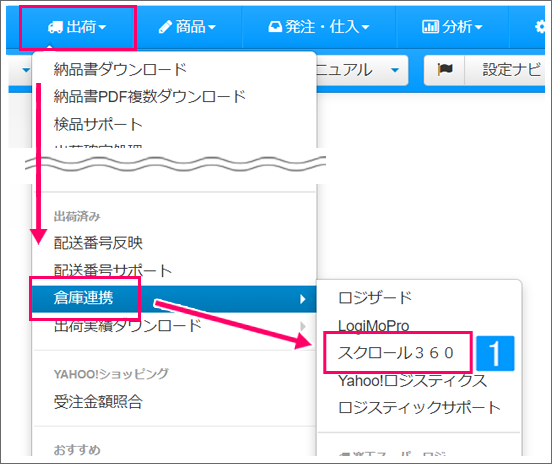
【本システム画面】
- [出荷]→[倉庫連携]より[スクロール360]をクリック
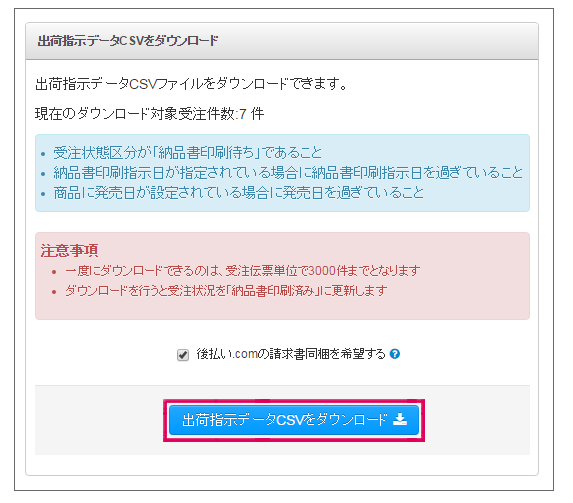
- [出荷指示データCSVをダウンロード]をクリック
※この操作で受注伝票のステータスは[印刷済み]へ移動します
↓
出力したファイルをスクロール360に取り込む
※スクロール360の操作方法は提供元へお問い合わせください。
1-2.後払い.com請求書同梱用データを出力する場合
後払い.comの請求書同梱に対応するデータの出力方法です。
(後払い.comの請求書同梱をご希望の際は、事前にスクロール360へ連絡が必要です)
■操作手順
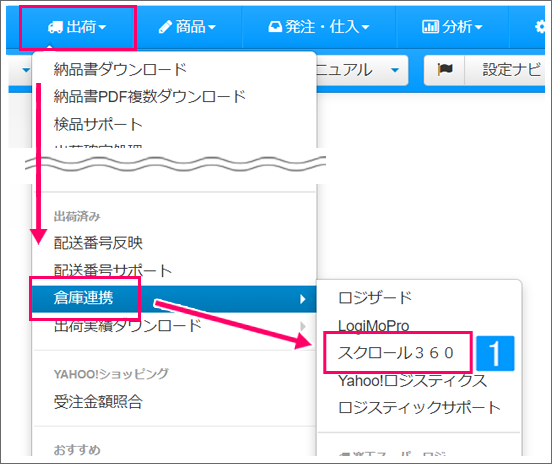
【本システム画面】
- [出荷]→[倉庫連携]より[スクロール360]をクリック
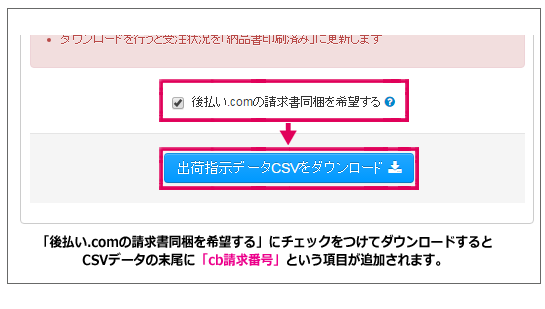
- [後払い.comの請求書同梱を希望する]にチェック
- [出荷指示データCSVダウンロード]をクリック
↓
末尾に「cb請求番号(本システム受注伝票の承認番号)」が追加されたデータが出力されます
■請求書同梱の対応表
請求書同梱チェックをつけてデータを出力しても、支払方法コードやギフトの有無によってはcb請求番号が空欄になり、請求書同梱の対象外となります。ご利用前に下記をご確認ください。
| 支払方法コード | ギフト有無 | cb請求番号 |
|---|---|---|
| 50:後払い.com | 無し | 受注伝票「承認番号」を出力 |
| 50:後払い.com | 有り | 空欄 (「ギフト有り」のため対象外) |
| 50:後払い.com 以外 | 両方 | 空欄 (支払方法コードが「50:後払い.com以外」のため対象外) |
※注意
支払方法については名称ではなく支払コードの値「50」を参照しています。
区分名称設定にて支払方法コード50以外に「後払い.com」の名称を設定しても対象外となります。
区分名称設定に関しては下記をご参照ください。
事前に受注伝票「承認番号」の登録が必須です!
出荷指示データの「cb請求番号」には、受注伝票の「承認番号」が出力されます。
あらかじめ、受注伝票の「承認番号」に後払い.comの注文IDを入力してください。
(後払い.com自動連携アプリ、および後払い.comサポートをご利用の場合は自動入力されます)
あらかじめ、受注伝票の「承認番号」に後払い.comの注文IDを入力してください。
(後払い.com自動連携アプリ、および後払い.comサポートをご利用の場合は自動入力されます)
■伝票スタイル:スタンダード
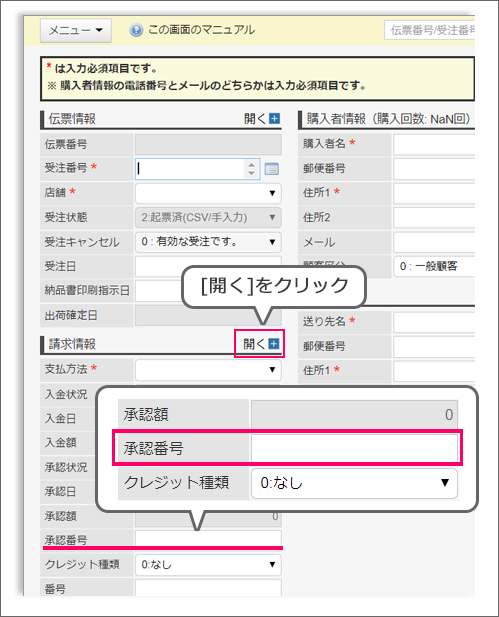
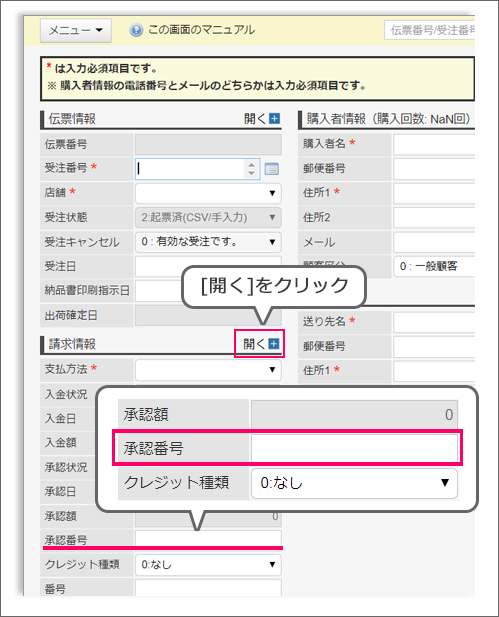
■伝票スタイル:旧伝票画面(トラディショナル)
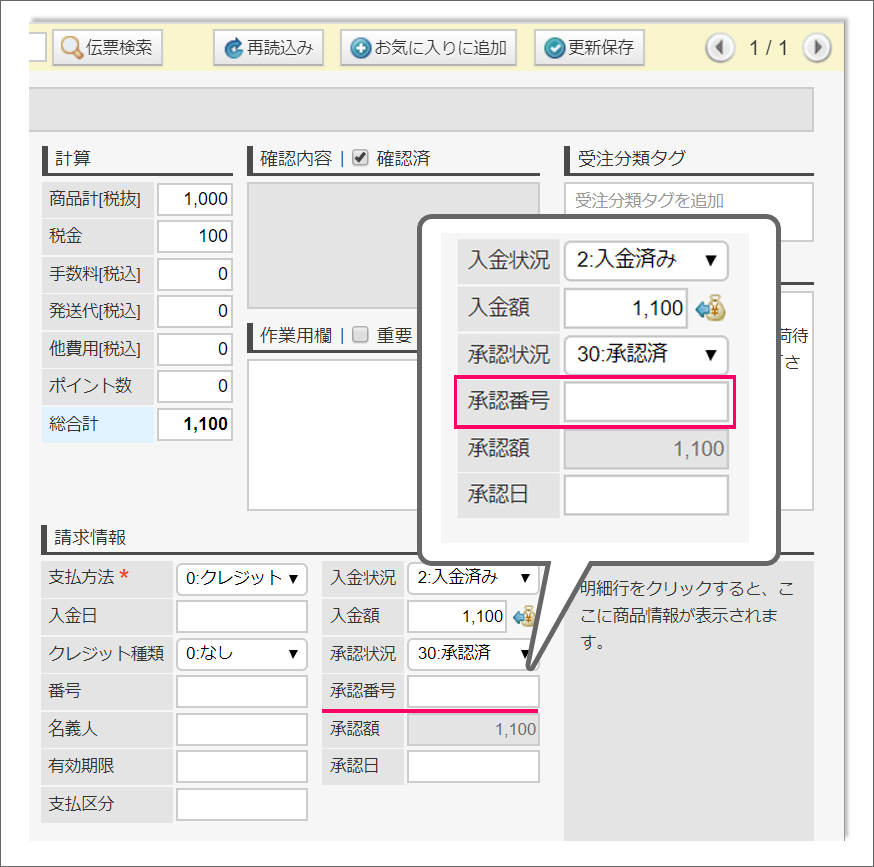
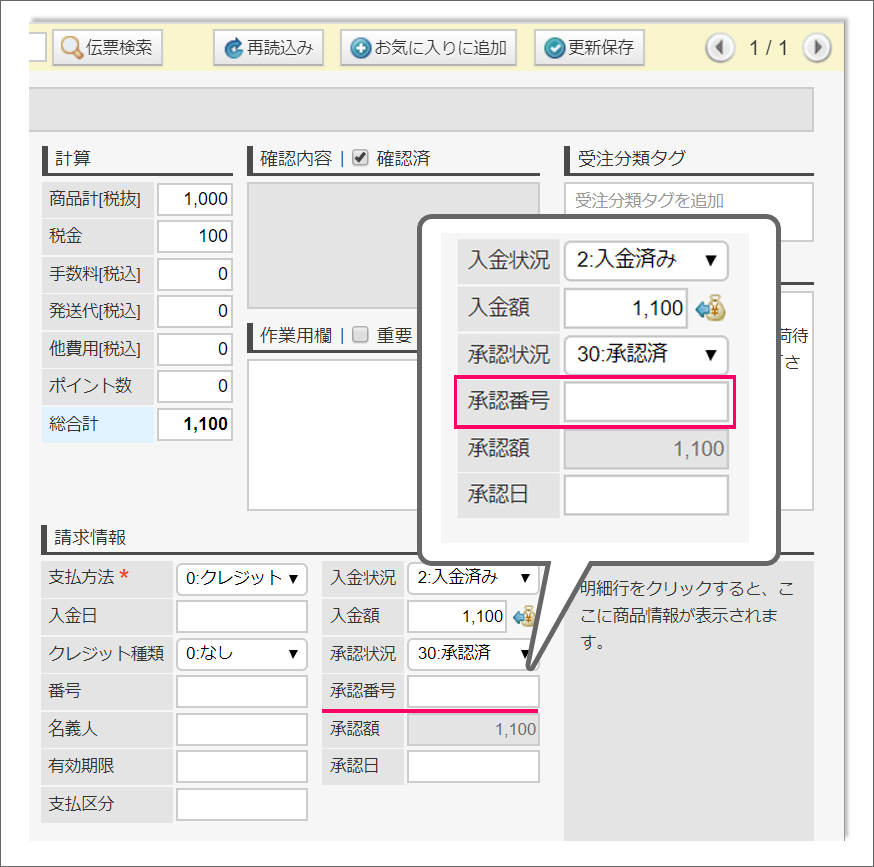
2.出荷報告データの取込
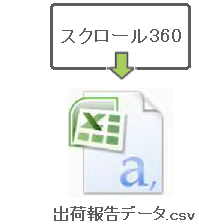
スクロール360から出荷報告データをダウンロード
※スクロール360の操作方法、および出力項目は提供元へお問い合わせください。
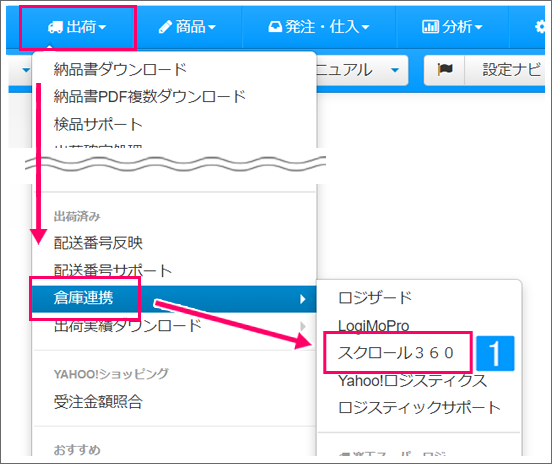
【本システム画面】
- [出荷]→[倉庫連携]より[スクロール360]をクリック
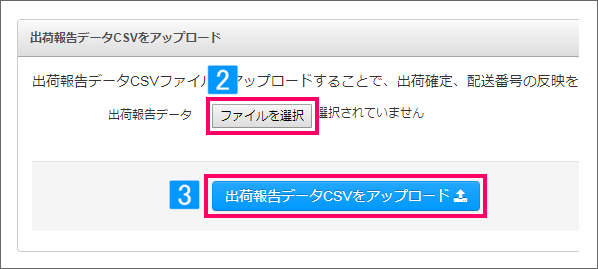
- [ファイルを選択]をクリック
- [出荷報告データCSVをアップロード]をクリック
↓
この操作で受注伝票は[出荷済み]ステータスに移動し、配送番号が各伝票に反映されます。
